下载Chrome浏览器提示网络错误怎么办
来源:chrome官网2025-07-27
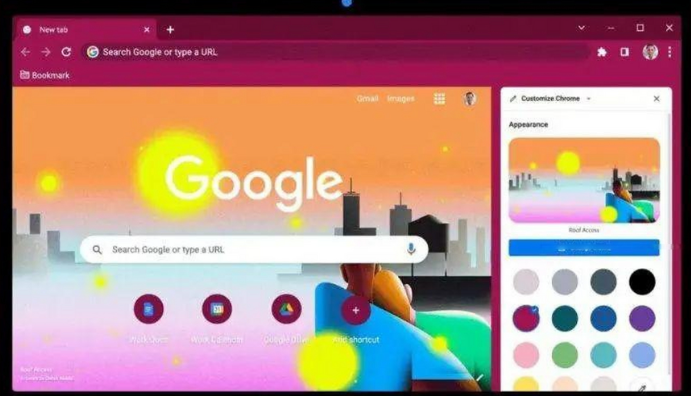
1. 检查网络连接:确保设备已连接到网络,并且网络稳定。可以尝试切换网络,如从Wi-Fi切换到移动数据,或者反之,以确定是否是当前网络的问题导致下载失败。同时,使用可靠的速度测试工具测试网络速度,若网速较慢或不稳定,可考虑重置路由器并刷新连接。
2. 检查下载文件目录:在浏览器Chrome设置面板中搜索“下载内容”,确认位置下指定的文件目录是否存在,若不存在,则需重新选择。
3. 检查谷歌浏览器插件:怀疑是否是安装的谷歌浏览器插件阻止了文件的下载,可进行检查。在设置-扩展程序中,关闭若干插件,看看效果。
4. 检查附件管理器设置:在控制面板中或在cmd下输入inetcpl.cpl,打开Internet属性面板,在弹出面板选择安全,在自定义级别面板,往下滑动,找到下载-文件下载,看是否是启用状态。在其他下,加载应用程序和不安全文件的设置是否是提示(推荐)。
5. 检查网络驱动程序:打开设备管理器,在网络适配器中查看电脑中的适配器是否正常。
6. 重置浏览器:在Chrome设置的左侧菜单,有重置设置,点击弹出确认框,重置设置即将浏览器的账号信息、快捷键方式等都恢复原始设置。
google浏览器自动清理缓存功能便捷实用,通过本教程掌握设置方法,帮助用户高效管理缓存数据与性能。
2025-07-22
google Chrome浏览器支持书签管理与多设备同步功能,帮助用户便捷统一数据,提升跨平台使用体验,保障重要信息不丢失,优化日常浏览效率。
2025-07-24
Google Chrome下载网页背景不见,刷新页面或清除缓存,检查浏览器扩展是否影响网页元素显示。
2025-07-18
谷歌浏览器提供下载任务自动断点续传教程,帮助用户实现下载不中断。教程详解断点续传配置及操作步骤,提高下载任务完成率。
2025-07-18
推荐多个可靠的Google Chrome下载安装包镜像网站,帮助用户获取高速、稳定的下载资源,保障下载安装体验。
2025-07-20
详细分析谷歌浏览器视频播放无声的原因及故障排查步骤,帮助用户快速恢复视频声音播放。
2025-07-24
详细介绍谷歌浏览器下载缓慢时恢复速度的操作步骤,有效加快下载流程,提升整体使用效率。
2025-07-19
google浏览器清理历史数据后崩溃可能由缓存异常引起。本文提供恢复方案,帮助用户解决崩溃问题。
2025-07-19
介绍Google Chrome下载完成后安装图标未生成的问题及解决办法,帮助用户快速访问浏览器。
2025-07-17
指导用户快速完成谷歌浏览器下载安装,并详细介绍关闭自动更新功能的方法,帮助用户节省网络流量和系统资源,保持浏览器稳定运行。
2025-07-22
教程 指南 问答 专题
谷歌浏览器怎么设置下载pdf
2022-10-27
如何在 Fire TV Stick 上安装 Chrome?
2022-05-31
如何处理 Chrome 中“可能很危险”的下载提示?
2022-05-31
在Ubuntu上安装Chrome的最佳方式
2022-05-31
chrome浏览器下载文件没反应怎么办
2022-09-10
安卓手机如何安装谷歌浏览器
2024-07-24
在PC或Mac上加速Google Chrome的10种方法
2022-06-13
如何在Mac上安装谷歌浏览器
2022-12-22
Windows10系统安装chrome浏览器教程
2022-08-26
如何在Ubuntu 22.04 Jammy Jellyfish上安装Google Chrome?
2022-05-31

